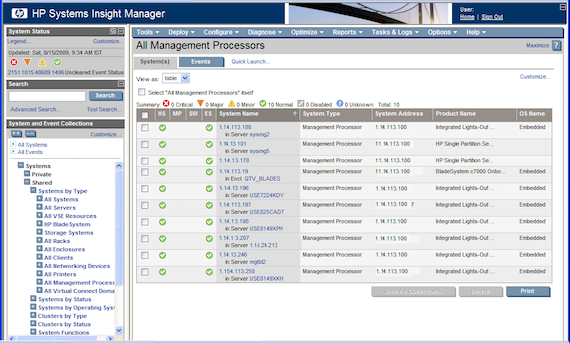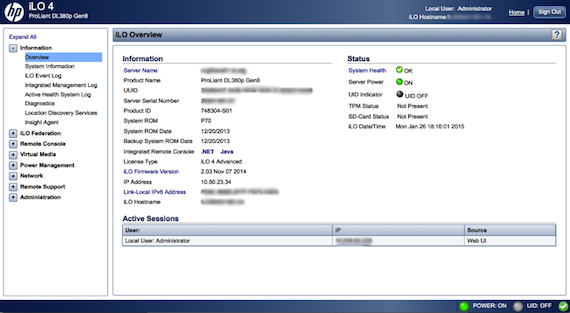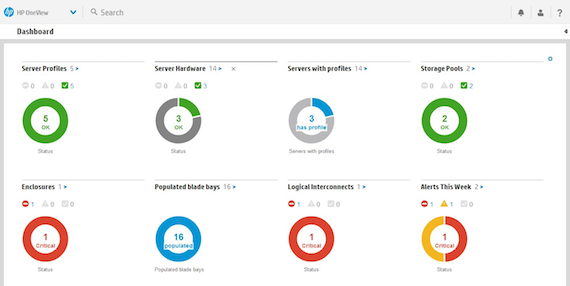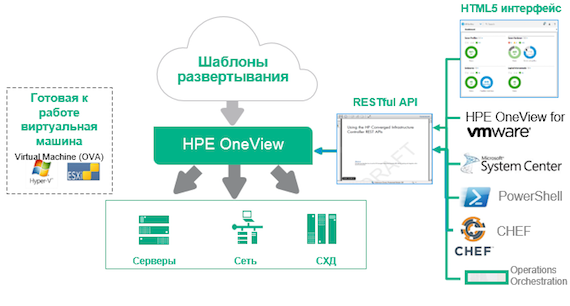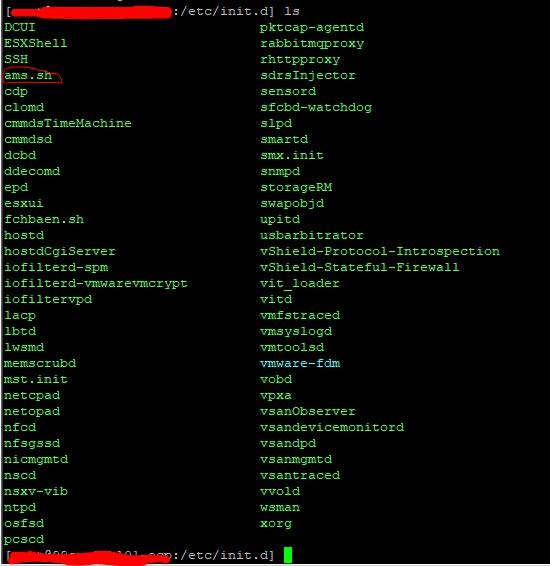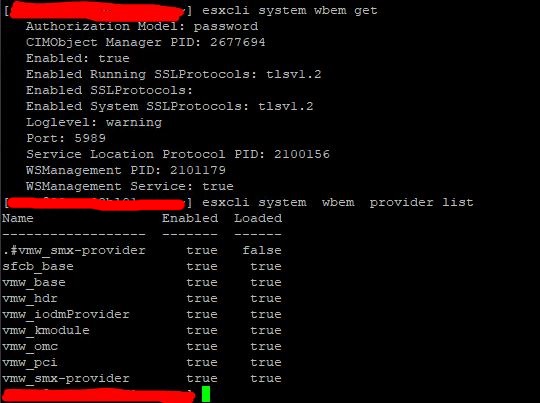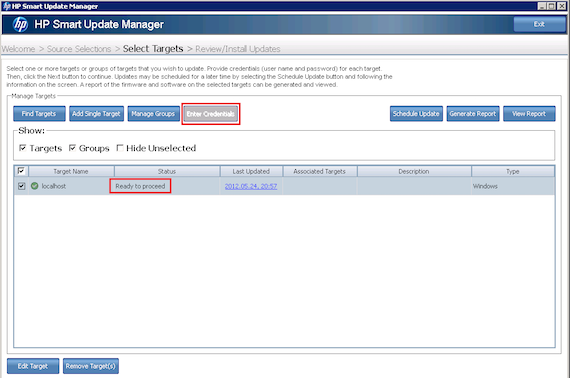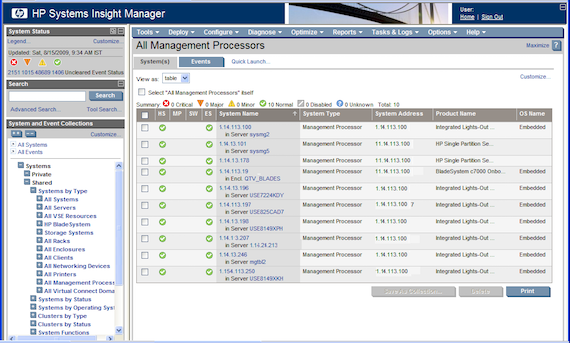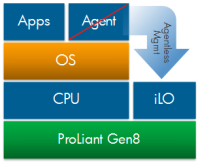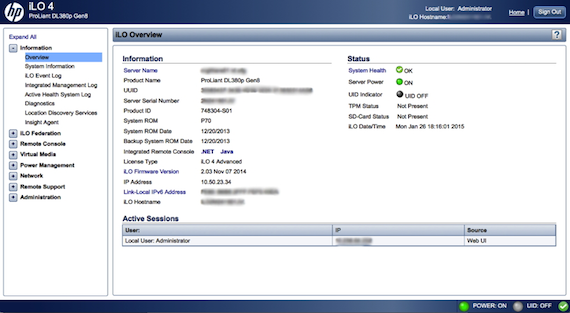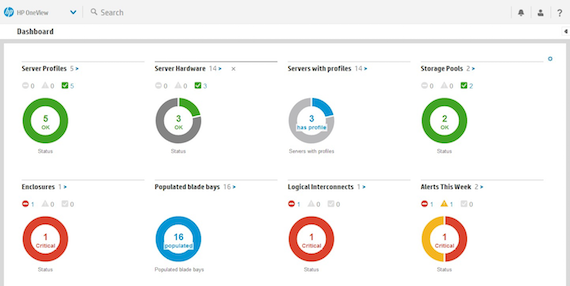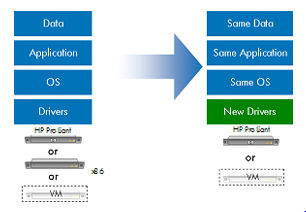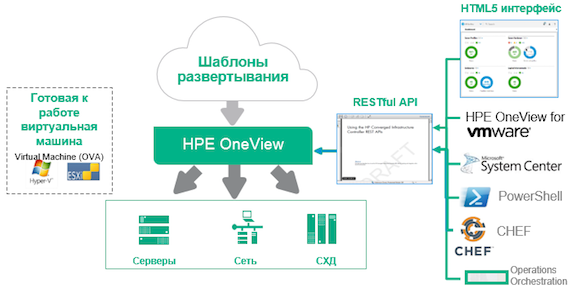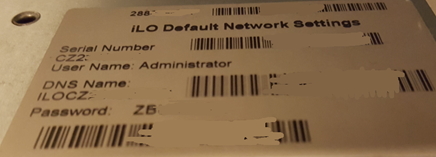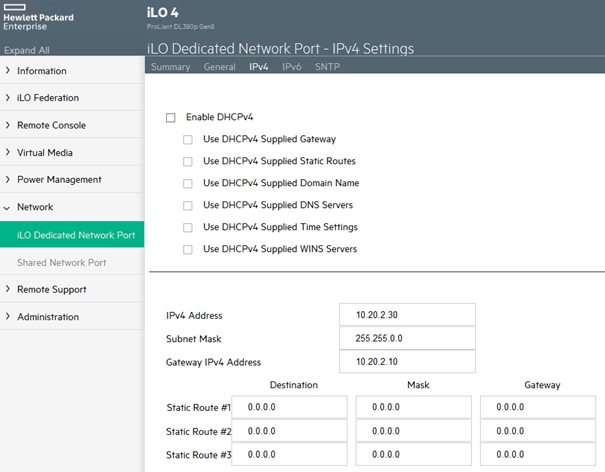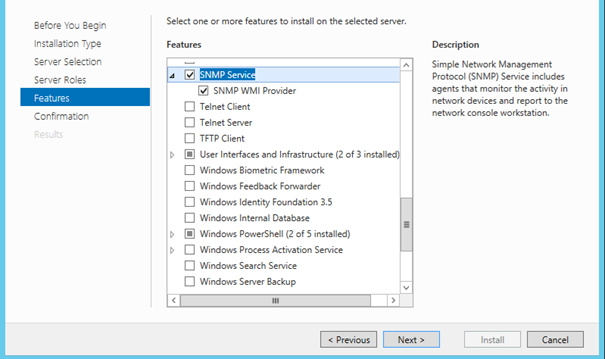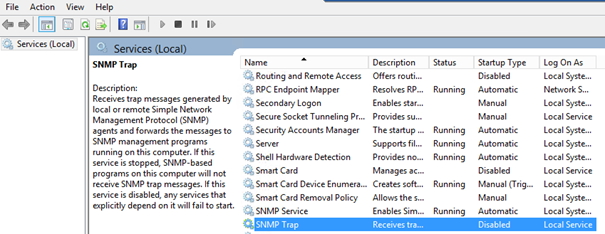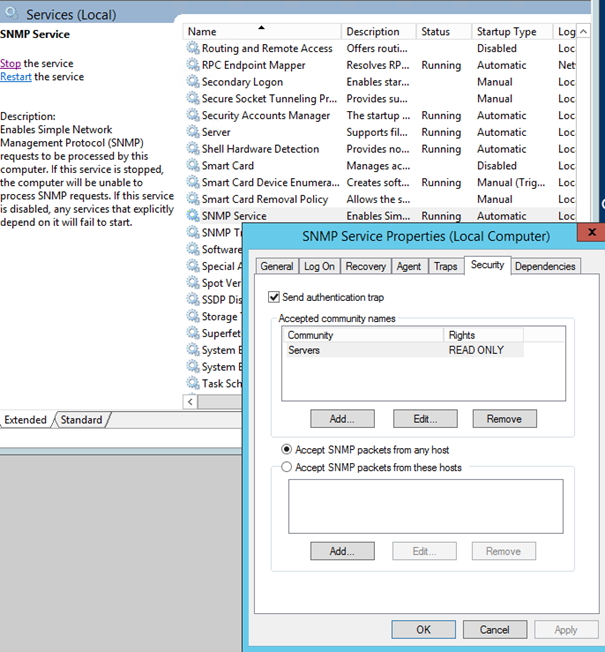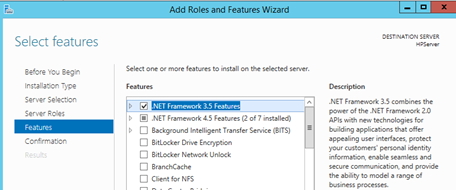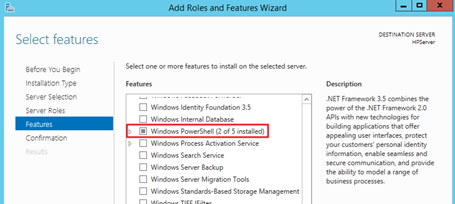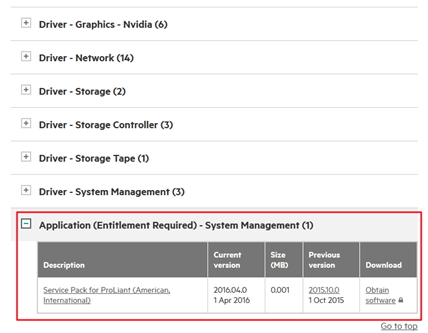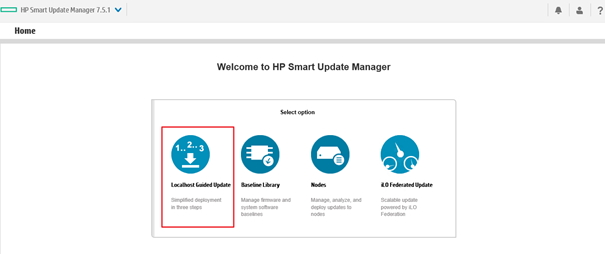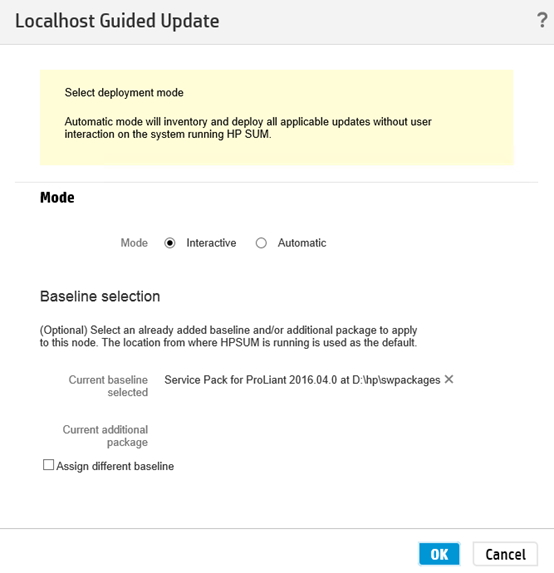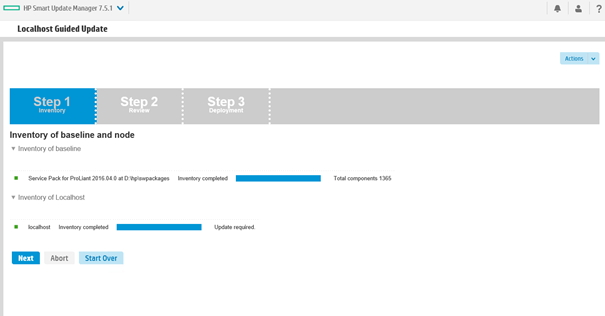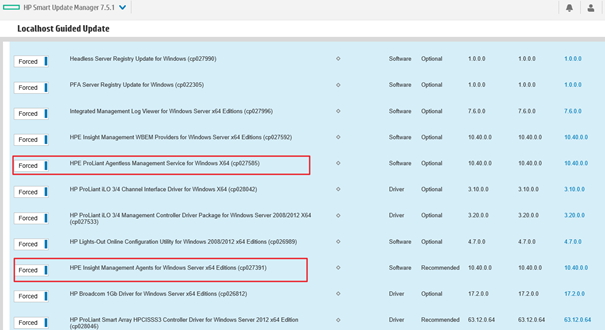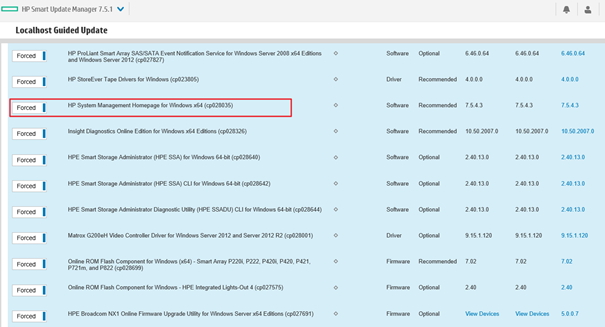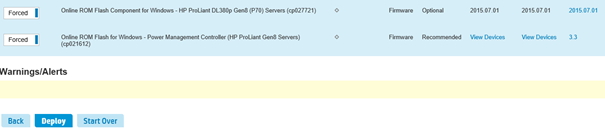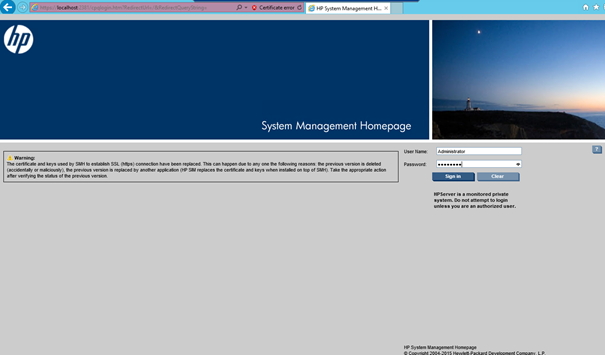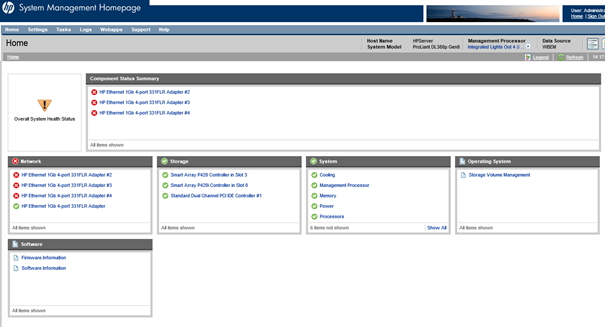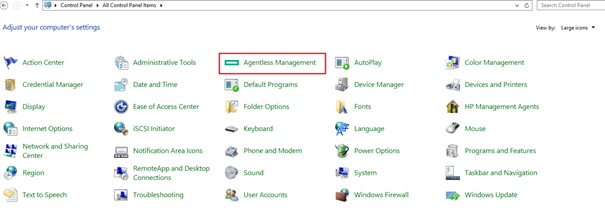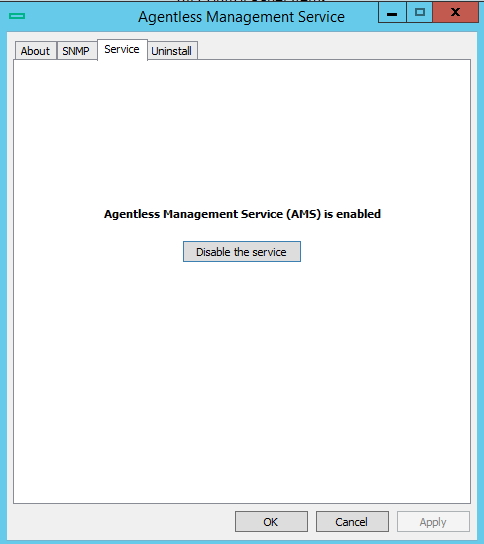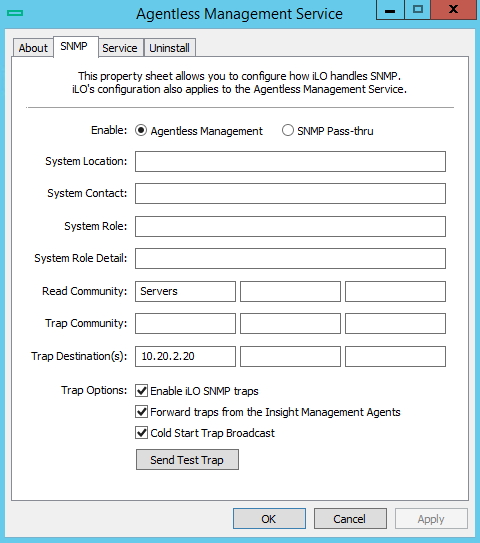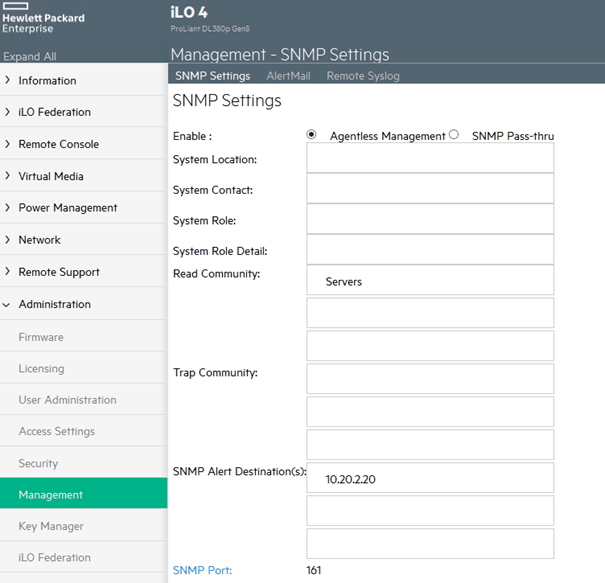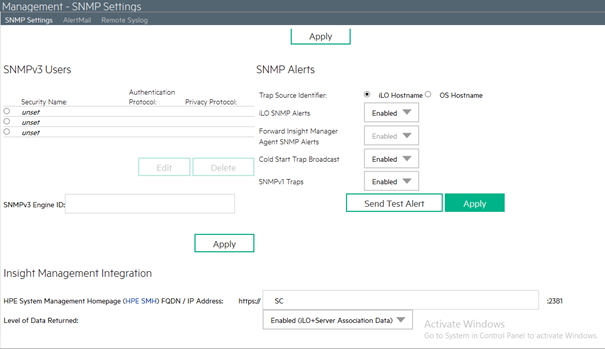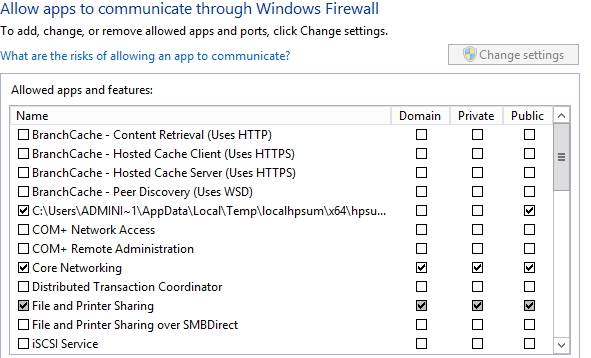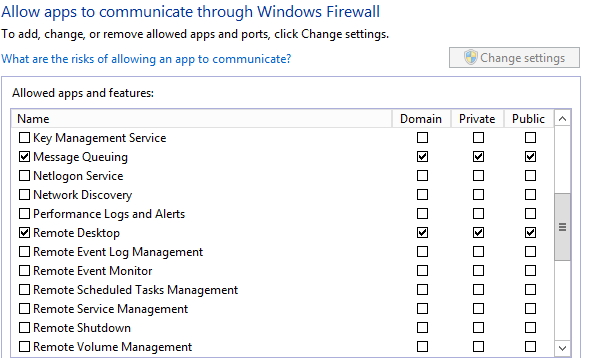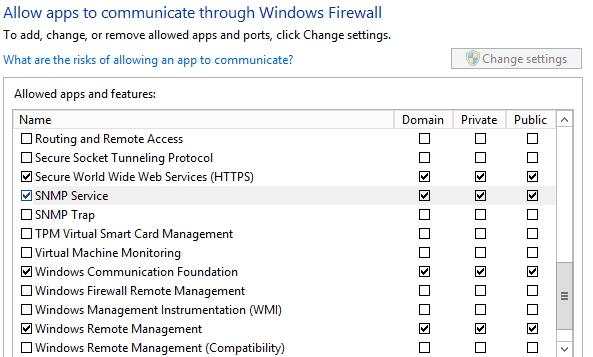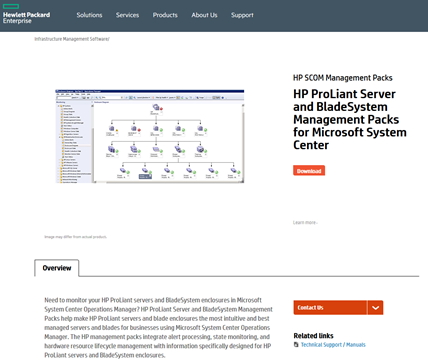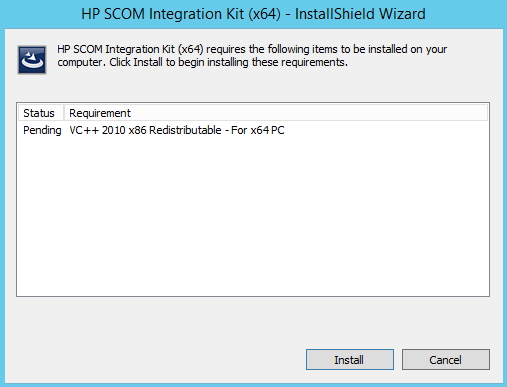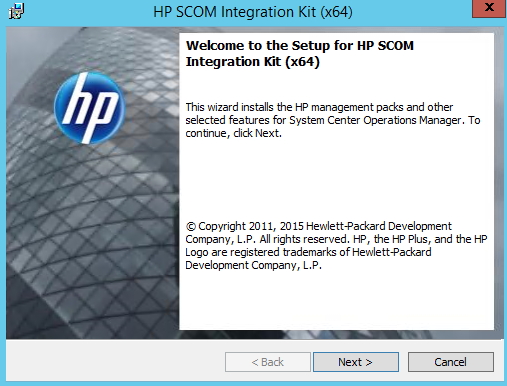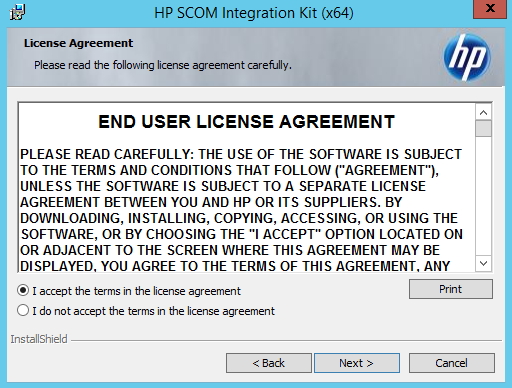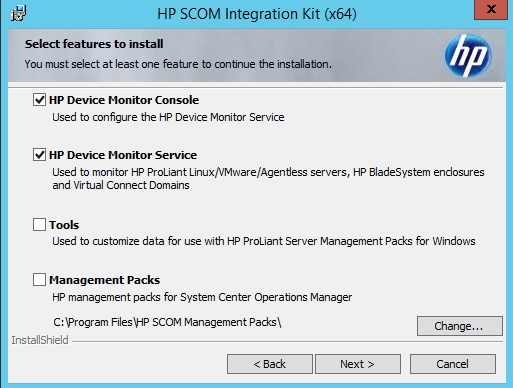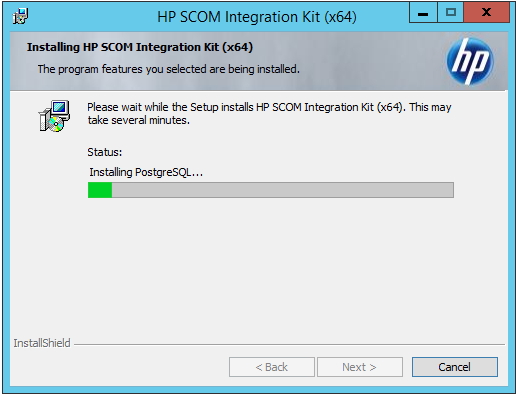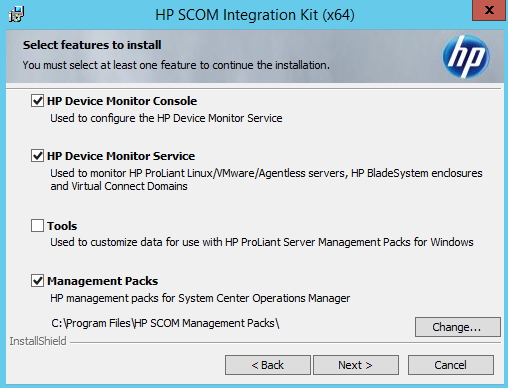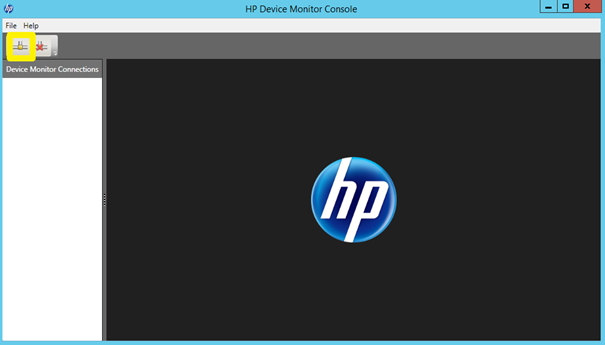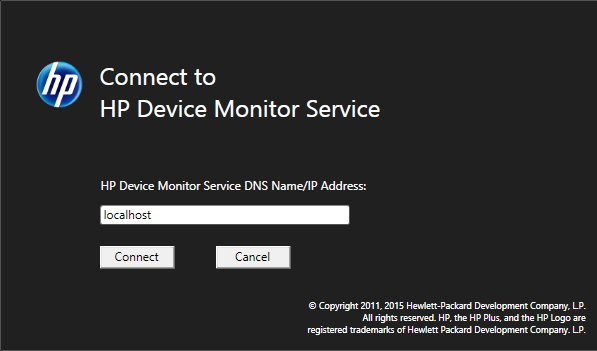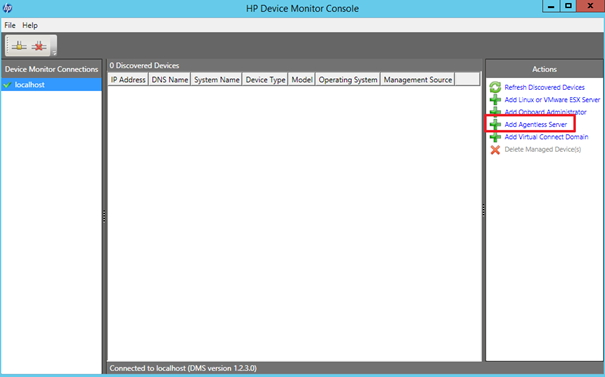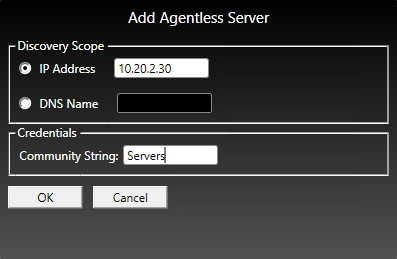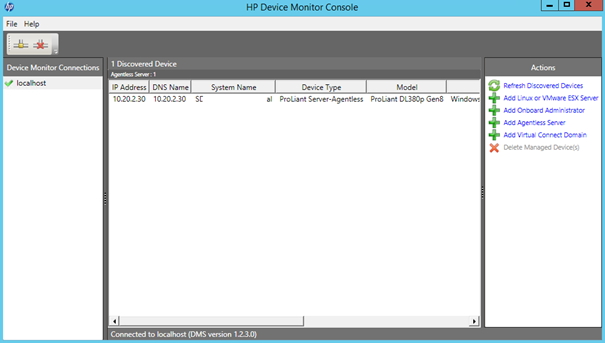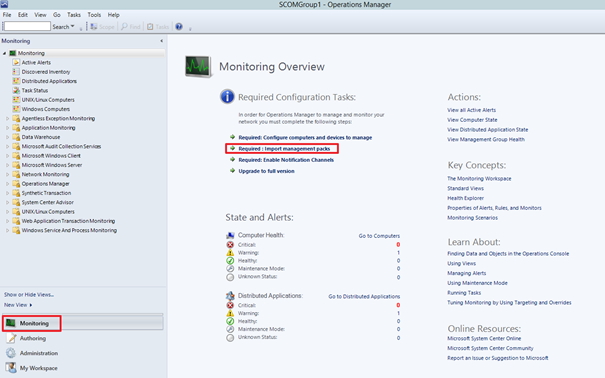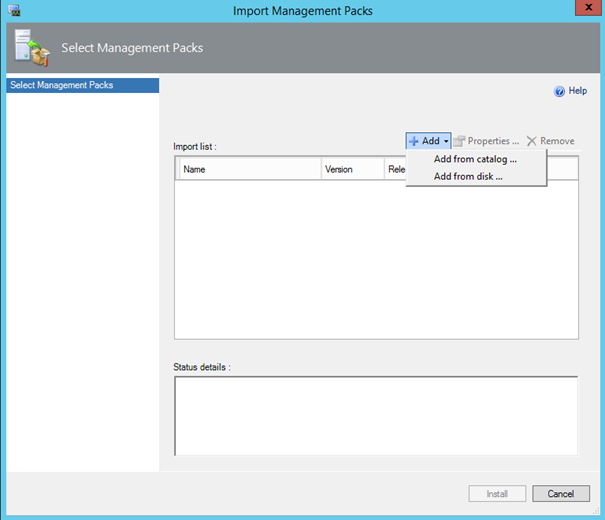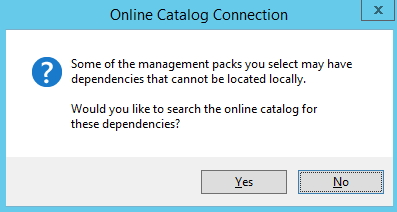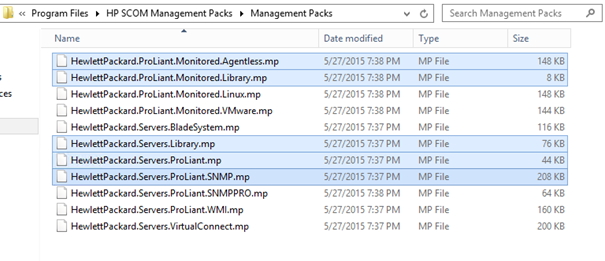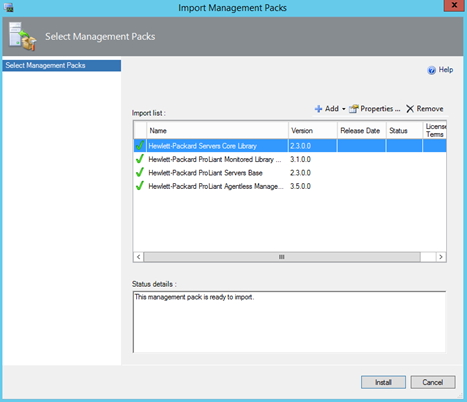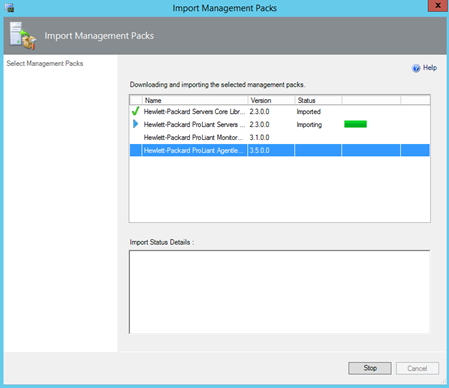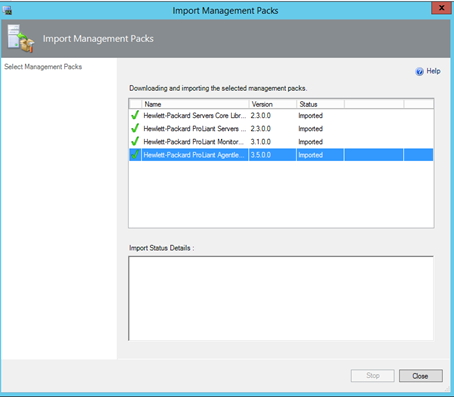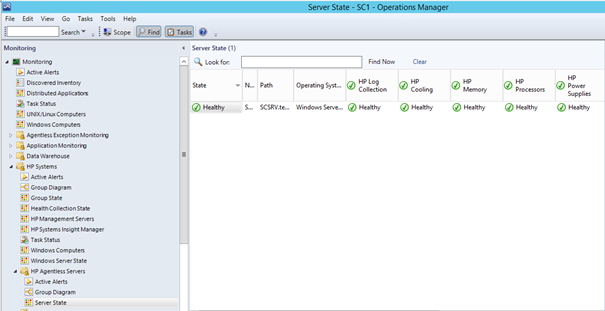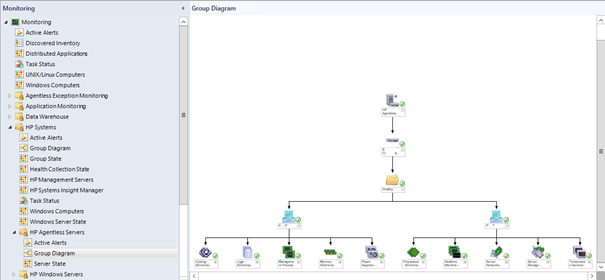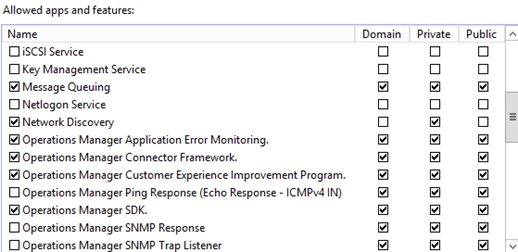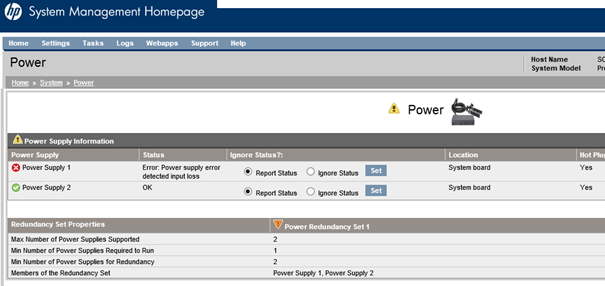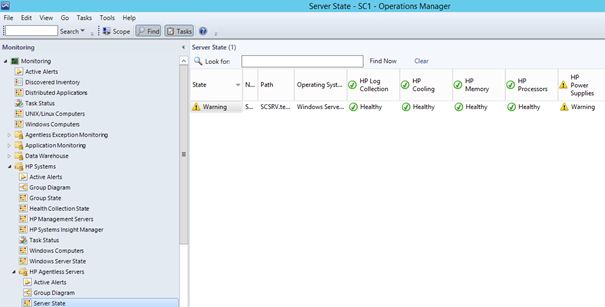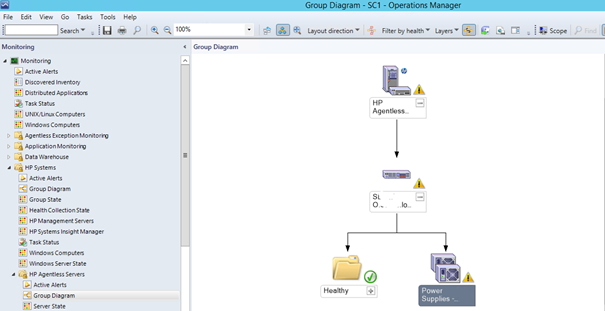Одно из наших хранилищ HP LeftHand P4000 стало жаловаться на проблемы с памятью. То есть все работало без ошибок, но в мониторинге HP Systems Insight Manager один из модулей был помечен как проблемный. Разумеется, более «глобальная» система мониторинга в компании рапортовала зелеными галочками и проблем просто не видела.
Конечно, потерять из-за этого данные на «Левше» было бы проблематично, но ведь не все системы работают в подобном кластере. В этой статье хочу поделиться опытом работы со средствами управления оборудованием от Hewlett Packard Enterprise (HPE):
- System Insight Manager + Insight Control (будут актуальны вплоть до следующего поколения серверов HPE Gen10);
- OpenView Standard, Advanced;
- Integrated Lights-Out (iLO);
- ProLiant Support Pack.
Сразу оговорюсь, речь пойдет только о стоечных и башенных серверах x86 ProLiant (на базе которого, кстати, построена и та памятная P4000), как наиболее массовых.
Пакет исправленный и дополненный
Администратор любого классического x86-сервера HPE может загрузить специальный набор свежих драйверов и прошивок Service Pack for ProLiant (SPP). Этот образ загрузочного диска обновляется ежегодно и позволяет быстро «освежить» программную и железную составляющую серверного парка.
Особенно удобен инструмент при настройке нового оборудования, так как его можно совместить с установкой операционной системы. В комплекте также идет HPE Insight Management Agents, необходимый для подключения серверов устаревших поколений к централизованному мониторингу. Начиная с восьмого поколения Gen8, функции агента интегрированы в модуль iLO и сразу доступны для использования.
К слову, оповещения от сервера можно получать и без помощи централизованного мониторинга, для чего в инструменте Event Notifier Config следует указать e-mail администратора и координаты почтовой службы. Для небольших серверных инсталляций это самый недорогой способ быть в курсе состояния оборудования.
Из минусов таких локальных оповещений можно отметить отсутствие поддержки SMTP-серверов с обязательным шифрованием TLSSSL. Это может доставить неудобства при использовании почтовых служб вроде Gmail, которые позволяют отправлять письма без шифрования только другим пользователям Google. Но всегда можно использовать SMTP-relay или настроить пересылку с одного ящика Gmail на другой.
В SPP входит и утилита под названием HPE Smart Update Manager, с помощью которой можно обновлять прошивки на нескольких серверах сразу. С этим инструментом процесс сводится к выбору репозитория с обновками и указанию целевых серверов. Дальнейшее происходит автоматически.
Read-Only забесплатно
HPE предлагает собственную систему мониторинга оборудования Systems Insight Manager (SIM), которая распространяется бесплатно и позволяет быть в курсе состояния практически любой из систем дата-центра.
Но этот продукт уже объявлен устаревшим и ему на смену пришел комплект OneView. При использовании лицензии Standard он фактически служит заменой бесплатного мониторинга SIM. Одной из приятных особенностей OneView является способ распространения. Если SIM распространяется как обычный дистрибутив для установки, то OneView доступен для загрузки в формате готовой виртуальной машины для хостов под управлением VMware или Hyper-V.
Мониторинг от HPE работает по вполне типовой схеме. Помимо банальной Ping-проверки, система подключается через WMISNMP к агентам на серверах HPE и собирает подробные сведения со всех внутренних датчиков. Доступна также библиотека MIB Kit для оборудования других производителей.
Для администраторов серверных систем HPE подключение к мониторингу упрощено:
- В относительно свежих машинах, начиная с восьмого поколения, работа ведется напрямую с iLO, без посреднических услуг агентов. Чтобы получать информацию не только от физических компонентов сервера, но и от операционной системы, HPE предлагает установить службу Agentless Management Service.
-
Интеграция с HPE Smart Update Manager. Результатом будет что-то вроде WSUS, но только для обновления прошивок.
- Детальные отчеты о состоянии оборудования и инвентаризация. Например, удобно получить в два клика отчет о том, где и какие именно жесткие диски установлены.
Разумеется, можно обойтись и без фирменного мониторинга – например, привычными для многих Zabbix или Nagios. Конечно, придется поискать подходящие MIB-файлы, повозиться с настройками и скриптами, но базовый набор возможностей будет похож. Тем не менее, обновление прошивок и драйверов придется выполнять вручную или с помощью Service Pack for ProLiant.
Шаблон для взаимодействия с iLO 4 выложен на wiki Zabbix, а про Nagios с iLO есть хорошая статья.
Удаленное управление и немного Enterprise-магии от Integrated Lights-Out
Все дальнейшее преимущественно относится к Integrated Lights-Out (iLO) 4 в восьмом поколении HPE ProLiant. Это аппаратный диагностический модуль в серверах HPE, предназначенный для удаленного управления. Можно сказать, система представляет собой проприетарный аналог IPMI с набором дополнительных возможностей, большинство из которых предлагается за деньги.
Однажды я допустил незначительную ошибку при настройке фаервола на удаленном сервере, что привело к незапланированному ночному путешествию. С тех пор я применяю скрипты автоматического отката параметров фаервола при удаленной настройке. Заодно обязательно включаю в бюджет IP-KVM или лицензию на iLO.
В качестве скрипта для штатного брандмауэра Windows 2008 и старше использую простенький скрипт:
«get_it_back.bat»
rem экспортируем настройки
netsh advfirewall export %temp%temp-firewall
rem ждем 60 секунд
choice /n /t 60 /d y
rem импортируем настройки
netsh advfirewall import %temp%temp-firewall
Если в течение минуты скрипт не прервать – настройки фаервола будут восстановлены.
Для более наглядного сравнения возможностей разных редакций iLO предлагаю небольшую табличку:
| Standard | Essentials | Advanced | |
| Удаленный доступ к консоли (KVM) | нет | да | да |
| Подключение ISO-образа по сети | нет | да | да |
| Доступ по SSH | нет | нет | да |
| Поддержка внешнего сервера Syslog | нет | нет | да |
| E-mail уведомления | нет | да | да |
| Запись видео загрузки | нет | нет | да |
| Поддержка Active Directory | нет | нет | да |
| Цена* | 0 | $100 | $360 |
*- Цена указана приблизительно, на 3 октября 2016, по данным официального магазина HPE
Более подробно отличия между редакциями iLO представлены в документации вендора.
Отдельно хочу подчеркнуть, что для удаленного доступа к консоли достаточно приобрести HPE iLO Essentials за $100. Из дополнительных возможностей отмечу Intelligent Provisioning, заменивший SmartStart CD для автоматической установки операционной системы. Теперь можно обойтись без создания загрузочного диска или флешки автоматической установки, так как минимально необходимые драйверы, агенты и конфигурационные утилиты уже содержатся в NAND-памяти сервера;
Благодаря модулю управления с поддержкой Rest API можно также разработать собственное решение для управления серверами, с баккара и профурсетками.
Insight Control VS OneView
Используемый многими администраторами HPE Insight Control теперь тоже объявлен устаревшим, хотя и доступен для приобретения по минимальной цене $273 на сервер. Его заменой также является OneView, но только редакции Advanced и с трехлетней поддержкой. Стоимость пакета составляет уже $542, но и возможностей у него больше. Кратко рассмотрим «старичка» и его преемника.
Insight Control предоставляет доступ к следующим возможностям:
-
Установка операционных систем на физические серверы через консоль управления без использования PXE.
- Миграция P2P, P2V, V2P и V2V. Для серверов других производителей потребуется ручная установка агента и самостоятельное использование специального загрузчика. У ProLiant все произойдет автоматически.
-
Лицензия iLO Advanced входит в стоимость.
-
Работа с виртуальными машинами VMware, Hyper-V и Xen на RHEL или SLES. Возможна миграция машин при обновлении прошивок, как это реализовано в системах Dell. Достаточно в консоли Insight Control открыть управление виртуальной машиной и для параметра «Set Alternate Virtual Machine Host» указать альтернативный хост.
-
Все возможности SIM включены, центральным средством управления является консоль SIM.
- Можно использовать средства управления vCenter, Microsoft System Center и Red Hat Enterprise Virtualization в качестве центральной консоли. Работает благодаря плагинам интеграции.
OneView Advanced отличается следующим набором:
-
Располагает аналогичными Insight Control возможностями, а также включает лицензию на использование самого Insight Control.
-
Есть лицензии с iLO Advanced и без, разница в цене около 100 долларов.
-
При переходе с лицензии Standard на Advanced нет необходимости что-либо переустанавливать или перенастраивать – нужным серверам назначаются необходимые лицензии.
- Предполагает управление не столько серверами, сколько инфраструктурой: в частности, конфигурацией Cisco Nexus и рядом других систем. Например, есть статья про дружбу OneView с системой управления конфигурациями CHEF. Через отдельный API идет взаимодействие с DockerAnsible и продуктами других поставщиков.
Одним словом, OneView Advanced – мощный продукт, ориентированный скорее на крупные организации, чем на средний или малый бизнес.
Итого
Даже без приобретения недешевого программного обеспечения HPE предоставляет неплохой инструментарий для мониторинга и базового обслуживания серверов. В свое время очень полезна оказалась утилита Event Notifier из базового серверного набора: простая и надежная, как штык. Когда инфраструктура разрослась, дошла очередь и до SIM – решили мониторить некоторые СХД, коммутаторы и Windows-системы, а этот продукт позволял добиться желаемого с минимальными затратами денег и усилий.
Если вы тоже захотите попробовать, хотя бы просто для общего развития, то предлагаю несколько полезных ссылок:
-
Загрузка MIB Kit для Inside Control
-
Хорошая подборка документации по установке и настройке HPE SIM
- Мануал по миграции серверов с помощью Insight Control
Component
Other
Prefailure warranty
alerts
1
AMS-based OS logging for Linux (/var/log/messages for Red Hat and SuSE Linux Enterprise Server
and /var/log/syslog for VMware).
2
Smart Array logging is supported.
•
AMS is installed automatically if you use the Intelligent Provisioning Recommended installation
method for Windows installation.
•
When you install AMS on Windows systems, the Agentless Management Service Control Panel is
installed. You can use the Control Panel to configure SNMP settings, to enable or disable AMS, and to
remove AMS.
•
AMS writes operating system configuration information and critical events to the Active Health System
Log.
•
Install the iLO Channel Interface Driver before installing AMS.
•
With iLO 5, AMS includes the optional System Management Assistant. You can use the System
Management Assistant if you want to use an OS-based SNMP service to handle information provided
by iLO Agentless Management and AMS.
•
If AMS is not installed:
◦
iLO does not display a full set of data on the component information pages, which are included in
the System Information and Firmware & OS Software sections of the navigation tree.
◦
iLO does not have access to OS-specific information.
Installing AMS
Procedure
1. Obtain AMS from one of the following sources:
272
Agentless Management Service
Agentless Management without AMS
•
iLO data
•
Firmware inventory
•
Device inventory
•
Memory
•
Drives (physical and logical)
Additional information provided when
AMS is installed
•
OS information (host SNMP MIB)
•
Driver/service inventory
•
Logging events to OS logs
N/A
1, 2
Возникла необходимость посмотреть статус HPE Agentless Management Service (AMS) на хосте ESXi.
Но команда (/etc/init.d/hp-ams.sh [start | stop | restart | status]) не срабатывала. Поэтому зашел в каталог: /etc/init.d/:
И тут все стало ясно. Запустил команду без «hp»:
Но шпаргалка по запуску AMS получилось какая-то уж слишком маленькая, поэтому решил немного ее дополнить теорией.
HPE Agentless Management Service (AMS) — это служба, которая обеспечивает поддержку безагентного управления и Active Health. AMS предоставляет широкий спектр информации о сервере (например, тип и версия ОС, установленные приложения, IP-адреса) и обеспечивает надежное управление на основе Integrated Lights Out (iLO) без сложных агентов на базе ОС. Содержимое автономного пакета HPE AMS включает последнюю версию HPE Common Information Model (CIM) Limited Providers, драйвер HPE Integrated Lights Out (iLO), драйвер HPE Compaq ROM Utility (CRU), библиотеки доступа к HBA-адаптеру и Fibre Channel (FC).
Рассмотрим подробнее Common Information Model (CIM)
Интерфейс Common Information Model (CIM) на хосте ESXi предоставляет способ удаленного мониторинга состояния оборудования хостов через протокол Web-Based Enterprise Management (WBEM). Он основан на стандартном HTTP (S) API, что обеспечивает безопасную аутентификацию с защитой SSL / TLS и обмен данными между хостом и станциями управления.
В версии ESXi 6.5 и выше, VMware представила новое пространство имен wbem как расширение для esxcli, которое управляет такими службами, как sfcbd (Small Footprint CIM Broker (SFCB) daemon) и wsman (openwsman). Начиная с ESXi 6.5, sfcdb и wsman по умолчанию отключены, так как по умолчанию для wbem установлено значение false (API vSphere больше не зависят от этой службы для предоставления основных сведений о состоянии оборудования). Службы wbem включаются автоматически при установке VIB поставщика OEM.
Служба CIM может приводить к проблемам в работе хоста. Например сбой SFCB и создание дампов, похожих на sfcb-vmware_bas-zdump.001 (https://kb.vmware.com/s/article/78046.) Как-то по рекомендации вендора по результатам кейса мы удаляли пакеты CIM-провайдера установленные по умолчанию на серверах Fujitsu. Способы отключения и включения приведены в kb vmware:
How to disable or enable the CIM agent on the ESX/ESXi host (1025757)
В статье Включение CIM Server в ESXi (Dell) я приводил командлеты для включения sfcb-HTTPS-Daemon через PowerCLI.
Для получения статуса WBEM нужно выполнить
Чтобы получить обзор статуса запущенных провайдеров:
# esxcli system wbem provider list
После отключения вывод команды будет таким.
Authorization Model: password
CIMObject Manager PID: 0
Enabled: false
Одно из наших хранилищ HP LeftHand P4000 стало жаловаться на проблемы с памятью. То есть все работало без ошибок, но в мониторинге HP Systems Insight Manager один из модулей был помечен как проблемный. Разумеется, более «глобальная» система мониторинга в компании рапортовала зелеными галочками и проблем просто не видела.
Конечно, потерять из-за этого данные на «Левше» было бы проблематично, но ведь не все системы работают в подобном кластере. В этой статье хочу поделиться опытом работы со средствами управления оборудованием от Hewlett Packard Enterprise (HPE):
-
System Insight Manager + Insight Control (будут актуальны вплоть до следующего поколения серверов HPE Gen10);
-
OpenView Standard, Advanced;
-
Integrated Lights-Out (iLO);
-
ProLiant Support Pack.
Сразу оговорюсь, речь пойдет только о стоечных и башенных серверах x86 ProLiant (на базе которого, кстати, построена и та памятная P4000), как наиболее массовых.
Пакет исправленный и дополненный
Администратор любого классического x86-сервера HPE может загрузить специальный набор свежих драйверов и прошивок Service Pack for ProLiant (SPP). Этот образ загрузочного диска обновляется ежегодно и позволяет быстро «освежить» программную и железную составляющую серверного парка.
Особенно удобен инструмент при настройке нового оборудования, так как его можно совместить с установкой операционной системы. В комплекте также идет HPE Insight Management Agents, необходимый для подключения серверов устаревших поколений к централизованному мониторингу. Начиная с восьмого поколения Gen8, функции агента интегрированы в модуль iLO и сразу доступны для использования.
К слову, оповещения от сервера можно получать и без помощи централизованного мониторинга, для чего в инструменте Event Notifier Config следует указать e-mail администратора и координаты почтовой службы. Для небольших серверных инсталляций это самый недорогой способ быть в курсе состояния оборудования.
Из минусов таких локальных оповещений можно отметить отсутствие поддержки SMTP-серверов с обязательным шифрованием TLSSSL. Это может доставить неудобства при использовании почтовых служб вроде Gmail, которые позволяют отправлять письма без шифрования только другим пользователям Google. Но всегда можно использовать SMTP-relay или настроить пересылку с одного ящика Gmail на другой.
В SPP входит и утилита под названием HPE Smart Update Manager, с помощью которой можно обновлять прошивки на нескольких серверах сразу. С этим инструментом процесс сводится к выбору репозитория с обновками и указанию целевых серверов. Дальнейшее происходит автоматически.
Read-Only забесплатно
HPE предлагает собственную систему мониторинга оборудования Systems Insight Manager (SIM), которая распространяется бесплатно и позволяет быть в курсе состояния практически любой из систем дата-центра.
Но этот продукт уже объявлен устаревшим и ему на смену пришел комплект OneView. При использовании лицензии Standard он фактически служит заменой бесплатного мониторинга SIM. Одной из приятных особенностей OneView является способ распространения. Если SIM распространяется как обычный дистрибутив для установки, то OneView доступен для загрузки в формате готовой виртуальной машины для хостов под управлением VMware или Hyper-V.
Мониторинг от HPE работает по вполне типовой схеме. Помимо банальной Ping-проверки, система подключается через WMISNMP к агентам на серверах HPE и собирает подробные сведения со всех внутренних датчиков. Доступна также библиотека MIB Kit для оборудования других производителей.
Для администраторов серверных систем HPE подключение к мониторингу упрощено:
-
В относительно свежих машинах, начиная с восьмого поколения, работа ведется напрямую с iLO, без посреднических услуг агентов. Чтобы получать информацию не только от физических компонентов сервера, но и от операционной системы, HPE предлагает установить службу Agentless Management Service.
-
Интеграция с HPE Smart Update Manager. Результатом будет что-то вроде WSUS, но только для обновления прошивок.
-
Детальные отчеты о состоянии оборудования и инвентаризация. Например, удобно получить в два клика отчет о том, где и какие именно жесткие диски установлены.
Разумеется, можно обойтись и без фирменного мониторинга — например, привычными для многих Zabbix или Nagios. Конечно, придется поискать подходящие MIB-файлы, повозиться с настройками и скриптами, но базовый набор возможностей будет похож. Тем не менее, обновление прошивок и драйверов придется выполнять вручную или с помощью Service Pack for ProLiant.
Шаблон для взаимодействия с iLO 4 выложен на wiki Zabbix, а про Nagios с iLO есть хорошая статья.
Удаленное управление и немного Enterprise-магии от Integrated Lights-Out
Все дальнейшее преимущественно относится к Integrated Lights-Out (iLO) 4 в восьмом поколении HPE ProLiant. Это аппаратный диагностический модуль в серверах HPE, предназначенный для удаленного управления. Можно сказать, система представляет собой проприетарный аналог IPMI с набором дополнительных возможностей, большинство из которых предлагается за деньги.
Однажды я допустил незначительную ошибку при настройке фаервола на удаленном сервере, что привело к незапланированному ночному путешествию. С тех пор я применяю скрипты автоматического отката параметров фаервола при удаленной настройке. Заодно обязательно включаю в бюджет IP-KVM или лицензию на iLO.
В качестве скрипта для штатного брандмауэра Windows 2008 и старше использую простенький скрипт:
«get_it_back.bat»
Если в течение минуты скрипт не прервать — настройки фаервола будут восстановлены.
Для более наглядного сравнения возможностей разных редакций iLO предлагаю небольшую табличку:
| Standard | Essentials | Advanced | |
|---|---|---|---|
| Удаленный доступ к консоли (KVM) | нет | да | да |
| Подключение ISO-образа по сети | нет | да | да |
| Доступ по SSH | нет | нет | да |
| Поддержка внешнего сервера Syslog | нет | нет | да |
| E-mail уведомления | нет | да | да |
| Запись видео загрузки | нет | нет | да |
| Поддержка Active Directory | нет | нет | да |
| Цена* | 0 | $100 | $360 |
*- Цена указана приблизительно, на 3 октября 2016, по данным официального магазина HPE
Более подробно отличия между редакциями iLO представлены в документации вендора.
Отдельно хочу подчеркнуть, что для удаленного доступа к консоли достаточно приобрести HPE iLO Essentials за $100. Из дополнительных возможностей отмечу Intelligent Provisioning, заменивший SmartStart CD для автоматической установки операционной системы. Теперь можно обойтись без создания загрузочного диска или флешки автоматической установки, так как минимально необходимые драйверы, агенты и конфигурационные утилиты уже содержатся в NAND-памяти сервера;
Благодаря модулю управления с поддержкой Rest API можно также разработать собственное решение для управления серверами, с баккара и профурсетками.
Insight Control VS OneView
Используемый многими администраторами HPE Insight Control теперь тоже объявлен устаревшим, хотя и доступен для приобретения по минимальной цене $273 на сервер. Его заменой также является OneView, но только редакции Advanced и с трехлетней поддержкой. Стоимость пакета составляет уже $542, но и возможностей у него больше. Кратко рассмотрим «старичка» и его преемника.
Insight Control предоставляет доступ к следующим возможностям:
-
Установка операционных систем на физические серверы через консоль управления без использования PXE.
-
Миграция P2P, P2V, V2P и V2V. Для серверов других производителей потребуется ручная установка агента и самостоятельное использование специального загрузчика. У ProLiant все произойдет автоматически.
-
Лицензия iLO Advanced входит в стоимость.
-
Работа с виртуальными машинами VMware, Hyper-V и Xen на RHEL или SLES. Возможна миграция машин при обновлении прошивок, как это реализовано в системах Dell. Достаточно в консоли Insight Control открыть управление виртуальной машиной и для параметра «Set Alternate Virtual Machine Host» указать альтернативный хост.
-
Все возможности SIM включены, центральным средством управления является консоль SIM.
-
Можно использовать средства управления vCenter, Microsoft System Center и Red Hat Enterprise Virtualization в качестве центральной консоли. Работает благодаря плагинам интеграции.
OneView Advanced отличается следующим набором:
-
Располагает аналогичными Insight Control возможностями, а также включает лицензию на использование самого Insight Control.
-
Есть лицензии с iLO Advanced и без, разница в цене около 100 долларов.
-
При переходе с лицензии Standard на Advanced нет необходимости что-либо переустанавливать или перенастраивать — нужным серверам назначаются необходимые лицензии.
-
Предполагает управление не столько серверами, сколько инфраструктурой: в частности, конфигурацией Cisco Nexus и рядом других систем. Например, есть статья про дружбу OneView с системой управления конфигурациями CHEF. Через отдельный API идет взаимодействие с DockerAnsible и продуктами других поставщиков.
Одним словом, OneView Advanced — мощный продукт, ориентированный скорее на крупные организации, чем на средний или малый бизнес.
Итого
Даже без приобретения недешевого программного обеспечения HPE предоставляет неплохой инструментарий для мониторинга и базового обслуживания серверов. В свое время очень полезна оказалась утилита Event Notifier из базового серверного набора: простая и надежная, как штык. Когда инфраструктура разрослась, дошла очередь и до SIM — решили мониторить некоторые СХД, коммутаторы и Windows-системы, а этот продукт позволял добиться желаемого с минимальными затратами денег и усилий.
Если вы тоже захотите попробовать, хотя бы просто для общего развития, то предлагаю несколько полезных ссылок:
-
Загрузка MIB Kit для Inside Control
-
Хорошая подборка документации по установке и настройке HPE SIM
-
Мануал по миграции серверов с помощью Insight Control
Программное обеспечение и конфигурационные утилиты
Режим сервера
Программное обеспечение и конфигурационные утилиты, представленные в этом разделе работают в онлайн-режиме, автономном режиме, или в обоих режимах.
|
Программное обеспечение или конфигурационные утилита |
Режим сервера |
|
HP iLO |
Онлайн и оффлайн |
|
Active Health System |
Онлайн и оффлайн |
|
Integrated Management Log |
Онлайн и оффлайн |
|
Intelligent Provisioning |
Оффлайн |
|
HP Insight Diagnostics |
Онлайн и оффлайн |
|
HP Insight Remote Support software |
Оффлайн |
|
HP Insight Online |
Онлайн |
|
Erase Utility |
Оффлайн |
|
Scripting Toolkit |
Онлайн |
|
HP Service Pack for ProLiant |
Онлайн и оффлайн |
|
HP Smart Update Manager |
Онлайн и оффлайн |
|
HP ROM-Based Setup Utility |
Оффлайн |
|
Array Configuration Utility |
Онлайн и оффлайн |
|
Option ROM Configuration for Arrays |
Оффлайн |
|
ROMPaq utility |
Оффлайн |
QuickSpecs продуктов HP
Для получения дополнительной информации о функциях продукта, технических характеристиках, параметров, конфигурации и совместимости, смотрите QuickSpecs в Product Bulletin продуктов HP на веб-сайте (http://www.hp.com/go/productbulletin).
Система управления HP iLO
Система управления HP iLO (iLO Management Engine) представляет из себя набор встроенных функций управления, поддерживающих полный жизненный цикл сервера, начиная от первоначального развертывания, путем постоянного управления.
HP iLO
Подсистема HP iLO является стандартным компонентом выбранных серверов HP ProLiant, что упрощает первоначальную настройку сервера, мониторинг состояния сервера, управления, тепловой оптимизации и удаленного администрирования сервера. Подсистема HP iLO содержит интеллектуальный микропроцессор, защищенную память и выделенный сетевой интерфейс. Такая конструкция делает HP iLO независимой от хост-сервера и его операционной системы. HP iLO позволяет управлять активной системой жизнеобеспечения сервера, а также управлять без агентов. Все основные внутренние подсистемы контролируются HP iLO. Предупреждения SNMP посылаются непосредственно HP iLO, независимо от операционной системы хоста или даже если на хосте не установлена Операционная система. HP Insight Remote Support software также доступен в HP iLO без операционной системы, программного обеспечения, драйверов, или агентов. С помощью HP iLO, вы можете сделать следующее:
- Доступ к высокой производительности и безопасной удаленной консоли на сервер из любой точки мира.
- Совместное использование удаленной консоли HP iLO до шести администраторов сервера.
- Удаленно установить устройства высокопроизводительных виртуальных носителей на сервер.
- Надежно и удаленно управлять состоянием питания на управляемом сервере.
- Иметь истинное управление сервером, без агентов, с помощью SNMP предупреждений от HP ILO независимо от состояния хоста.
- Иметь доступ к функции устранение неполадок Active Health System через интерфейс HP iLO.
- Подписка на HP Insight Remote Support software без установки драйверов или агентов.
Для получения дополнительной информации об особенностях HP iLO (которые могут потребовать лицензии iLO Advanced Pack или iLO Advanced for BladeSystem), можно найти в документации HP iLO на компакт-диске или в документации на веб-сайте HP (http://www.hp.com/go/ilo/docs).
Активная система жизнеобеспечения (Active Health System)
HP Active Health System предоставляет следующие возможности:
- Комбинированный набор диагностических средств инструментов/сканеров
- Всегда включенный, непрерывный мониторинг для повышения стабильности и более коротких простоев
- Богатая история конфигурации
- Служба состояния и оповещения
- Легкий экспорт и загрузка на сервис и поддержку
HP Active Health System отслеживает и регистрирует изменения серверного оборудования и конфигурации системы. Active Health System помогает в диагностике проблем и обеспечивает быстрое разрешение, если на сервере происходят сбои. Active Health System собирает следующие типы данных:
- Модель сервера
- Серийный номер
- Модель процессора и скорость
- Жесткие диски и скорость
- Емкость памяти и скорость
- Прошивка/BIOS
HP Active Health System не собирает информацию об активных пользователях системы состояния, операций, финансов, клиентов, сотрудников, партнеров, или центра обработки данных, таких как IP-адреса, имена Хостов, имен пользователей и паролей. HP Active Health System ничего не разбирает или изменяет в системном журнале событий, таких как содержание ошибок сторонних приложений, пароли, или контент, созданный или прошедший через операционную систему. Данные, собранные регулируется по HP Data Privacy policy. Дополнительные сведения смотрите на веб-сайте HP (http://www.hp.com/go/privacy). Active Health System log, в сочетании с системой мониторинга на Agentless Management или SNMP Pass-thru, также обеспечивает непрерывный мониторинг аппаратного обеспечения и изменения конфигурации, состояния системы, и службу оповещения для различных компонентов сервера. Услуга Agentless Management Service доступна в SPP, которая представляет собой образ диска (.iso), который можно скачать с веб-сайта HP (http://www.hp.com/go/spp/download). Активный журнал состояния системы можно загрузить вручную с HP iLO или HP Intelligent Provisioning и отправлен в HP. Дополнительные сведения смотрите в разделе HP iLO User Guide или HP Intelligent Provisioning User Guide на веб-сайте HP (http://www.hp.com/go/ilo/docs).
Integrated Management Log
В Integrated Management Log (IML) имеются сотни записей событий и хранятся в удобной для просмотра форме. В IML имеется детализация каждого события с 1-минутной меткой интервала времени. Вы можете просматривать записанные события в IML несколькими способами, включая следующие:
- Из HP SIM
- В пределах операционной системы просмотром IML
а) для Windows: IML Viewer б) для Linux: приложение для просмотра IML Viewer Application
- В пользовательском интерфейсе HP iLO
- В HP Insight Diagnostics
Intelligent Provisioning (интеллектуальная подготовка)
Несколько изменений произошли в комплекте поставки с HP ProLiant Gen8: SmartStart CD и Smart Update Firmware DVD больше не поставляются с этими новыми серверами. Вместо этого, возможности развертывания встроены в сервер, как часть HP iLO Management Engine, Intelligent Provisioning. Intelligent Provisioning является неотъемлемой частью инструмента single-server deployment tool, встроенного в HP ProLiant Gen8, что упрощает настройку серверов HP ProLiant, обеспечивая надежный и последовательный способ развертывания конфигураций серверов HP ProLiant.
- Intelligent Provisioning помогает при инсталляции ОС, подготавливая систему для установки «off-the-shelf» и текущей версии программного обеспечения операционной системы и автоматически интегрируя поддержку оптимизированного для серверов HP ProLiant программного обеспечения от SPP. SPP — это установочный пакет для специфической связки операционной системы, оптимизированных для HP ProLiant драйверов, утилит, агентов управления и программного обеспечения системы.
- Intelligent Provisioning обеспечивает задачи, связанных с обслуживанием через выполнение функций технического обслуживания.
- Intelligent Provisioning обеспечивает помощь при установке Microsoft Windows, Red Hat и SUSE Linux, VMware. Для подробностей о конкретной ОС смотрите в разделе HP Intelligent Provisioning Release Notes на веб сайте HP (http://www.hp.com/go/intelligentprovisioning/docs).
Для получения дополнительных сведений о Intelligent Provisioning, смотрите на сайте HP (http://www.hp.com/go/intelligentprovisioning). Для получения дополнительных сведений о Intelligent Provisioning драйверы, прошивки, SPP, см. на веб-сайте HP (http://www.hp.com/go/spp/download).
HP Insight Diagnostics
HP Insight Diagnostics — это проактивный инструмент для управления сервером, доступный в обеих оффлайн и онлайн версиях, обеспечивая диагностику и устранение неисправностей, помогая ИТ-администраторам, проверить установку сервера, и способный выявить проблемы и устранить неполадки. HP Insight Diagnostics Offline Edition выполняет различные всесторонние проверки системы и тестирования компонентов, в то время как ОС не работает. Для запуска этой утилиты, загрузите ее на сервер с помощью Intelligent Provisioning. HP Insight Diagnostics Online Edition — это веб-приложение, которое записывает системные настройки и другие данные, необходимые для эффективного управления сервером. Доступные в Microsoft Windows и Linux версиях, утилита помогает для обеспечения нормальной работы системы. Для получения дополнительной информации или загрузки программы, обратитесь к веб-сайту HP (http://www.hp.com/servers/diags). HP Insight Diagnostics онлайн издание доступно также в SPP. Дополнительные сведения смотрите на веб-сайте HP (http://www.hp.com/go/spp/download).
Обзор функций HP Insight Diagnostics
HP Insight Diagnostics обеспечивает функциональность обследования, которая делает сборку о критической аппаратной и программной информации ProLiant серверов. Эта функция поддерживает операционные системы, которые поддерживаются сервером. Для информации об операционных системах, поддерживаемых сервером, смотрите на веб-сайте HP (http://www.hp.com/go/supportos). Если происходит существенное изменение в период интервала сбора данных, функция опроса (survey) маркирует предыдущую информацию и перезаписывает данные файлов опроса, чтобы отразить последние изменения в конфигурации. Функции опроса (survey) устанавливается с каждой установкой Intelligent Provisioning — ассистентом HP Insight Diagnostics, или он может быть установлен через SPP.
Erase Utility (утилита затирания)
Внимание: выполните резервное копирование перед запуском системы Erase Utility. Утилита затирания устанавливает систему до исходного заводского состояния, удаляет текущие сведения о конфигурации оборудования, включая настройку массива дисков и разделы, и стирает все подключенные жесткие диски полностью. Обратитесь к Инструкции по использованию этой утилиты. Используйте Erase Utility для стирания жестких дисков и логи Active Health System, а также для сброса параметров RBSU. Запустите Erase Utility, если вы должны стереть системы по следующим причинам:
- Вы хотите установить новую операционную систему на сервер с существующей операционной системой.
- Вы ошиблись при заполнении шагов при установке первоначальных установок операционной системы.
Для запуска Erase Utility, нажмите на значок Perform Maintenance на домашнем экране о Intelligent Provisioning а затем выберите Erase. Запустите Erase utility для:
- Do not erase — не запускает операцию стирания жестких дисков.
- Reset — удаляет запись master boot Record для жестких дисков, поэтому они больше не загружаются.
- Secure erase — выполняет перезапись по шаблону стирания, так что невозможно восстановление данных.
Выбрав подходящий вариант, нажмите кнопку «Erase Selected». Для подтверждения стирания появится окно, предлагающее подтвердить или отменить удаление.
HP Insight Remote Support software
HP настоятельно рекомендует установить HP Insight Remote Support software для завершения установки или обновления продукта и обеспечения поставки Вам расширенной гарантии HP Care Pack Service, или соглашения о поддержке. Поддержка HP Insight Remote Support дополняет ваш непрерывный мониторинг, чтобы обеспечить максимальную доступность системы, обеспечивая интеллектуальный диагноз событий, и автоматическое безопасное предоставление уведомлений о событиях оборудования в компанию HP, которая будет инициировать быструю и точную резолюцию, на основе вашего уровня обслуживания продукта. Уведомления могут быть отправлены на ваш авторизированный партнерский канал HP (HP Channel Partner), для обслуживания на месте, если он сконфигурирован и доступен в вашей стране. Дополнительные сведения смотрите на веб-сайте HP (http://www.hp.com/go/insightremotesupport). Подробную информацию о поддерживаемом оборудовании и связанных с ними операционных системах смотрите HP Insight Remote Support Release Notes. Release notes доступен на сайте HP (http://www.hp.com/go/insightremotesupport/docs). HP Insight Remote Support включен как часть гарантии HP Care Pack Service, или соглашения о поддержке HP (HP contractual support agreement).
Набор инструментов для написания сценариев (Scripting Toolkit)
Scripting Toolkit — является продуктом развертывания сервера, который позволяет создавать автоматическую и автоматизированную установку для крупномасштабных развертываний сервера. Scripting Toolkit предназначен для поддержки ProLiant BL, ML, DL и SL серверов. Этот инструментарий включает в себя модульный набор утилит и важную документацию, которая описывает, как использовать эти инструменты, чтобы построить автоматизированный процесс развертывания сервера. Scripting Toolkit предоставляет гибкий способ создания стандартного сценария конфигурация сервера. Эти скрипты предназначены для автоматизации многих ручных операций в процессе конфигурации сервера. Этот автоматизированный процесс конфигурации сервера сокращает время каждого развертывания, позволяя массово развертывать масштабные сервера. Для большей информации и скачивания Scripting Toolkit, посетите сайт HP (http://www.hp.com/go/ProLiantSTK).
HP Service Pack для ProLiant (HP Service Pack for ProLiant)
Релиз SPP представляет собой набор, который содержит полную коллекцию встроенных микропрограмм и компонентов системного программного обеспечения, проверенные вместе, как единый стек решений для серверов HP ProLiant, их вариантов, приложений BladeSystem, и ограниченного внешнего хранения HP. SPP имеет несколько ключевых особенностей обновления серверов HP ProLiant. С помощью HP SUM, как средство развертывания, SPP могут быть использованы в онлайн-режиме на хостинге операционных систем Windows или Linux, или в автономном режиме, когда сервер загружен из ISO, так что сервер может быть обновлен автоматически, без участия пользователя или обновляться в интерактивном режиме. Для большей информации или скачивания SPP, посетите сайт HP (http://www.hp.com/go/spp).
Смарт Менеджер обновлений HP (HP Smart Update Manager)
HP SUM включен во многие продукты HP для установки и обновления микропрограмм и программного обеспечения на серверах HP ProLiant. HP SUM предоставляет из себя графический интерфейс и интерфейс командной строки сценариев для развертывания аппаратного и программного обеспечения для одного или один-ко-многим (one-to-many) серверов HP ProLiant и сетевых задач, таких как iLOs, OAs, VC Ethernet и модуля Fibre Channel modules (Fibre Channel modules). Ключевые особенности HP SUM включают в себя:
- Проверка зависимостей, что обеспечивает соответствующий порядок установки и проверки зависимостей между компонентами
- Интеллектуальное развертывание только необходимых обновлений
- Одновременное развертывание прошивки и программного обеспечения для нескольких удаленных объектов в обоих GUI и CLI режимах (графическом и в командной строке)
- Улучшенная производительность развертывания
- Местное онлайн развертывание серверов ProLiant HP и приложений
- Удаленное (один-ко-многим) онлайн развертывание серверов ProLiant HP и приложений
- Готовность к местному развертывание оффлайн прошивки с пакетом обновления HP для ProLiant
- Удаленное развертывание в режиме оффлайн при использовании с Scripting Toolkit (HP ProLiant Gen8 и поздних), iLO, Virtual Media, или загрузку PXE
- GUI или CLI скрипты с обширным журналированием
- Удаленное развертывание с помощью командной строки
- Поддержка обновления прошивки в базовых сетевых сетевых задачах, таких как OA, iLO through the Network Management Port, VC Ethernet, Fibre Channel модули, и 3Gb/6Gb SAS BL переключателя межсоединений на серверах HP ProLiant
Для большей информации о HP SUM и для доступа к инструкции HP Smart Update Manager посетите сайт HP (http://www.hp.com/go/hpsum/documentation).
HP ROM-Based Setup Utility (RBSU)
RBSU — это утилита конфигурации, которая встраивается в серверы HP ProLiant и выполняет широкий спектр деятельности по конфигурации, которая может включать следующее:
- Настройка системных устройств и установленных опций
- Включение и отключение функций системы
- Отображение сведений о системе
- Выбор основного контроллера загрузки
- Настройка параметров памяти
- Выбор языка
Для большей информации по RBSU, просмотрите инструкцию по использованию HP ROM-Based Setup Utility в документации на CD или на сайте HP (http://www.hp.com/support/rbsu).
Использование RBSU
Для использования RBSU, используйте следующие клавиши:
- Чтобы получить доступ к RBSU, нажмите клавишу F9 во время включения питания, когда будет предложено.
- Для перемещения по системе меню, используйте клавиши со стрелками.
- Чтобы сделать выбор, нажмите клавишу Enter.
- Чтобы получить доступ к справке по выделенной опции конфигурации, нажмите клавишу F1.
ВАЖНО: RBSU автоматически сохраняет настройки при нажатии клавиши Enter. Утилита не требует от Вас подтверждения настроек, прежде чем выйти из утилиты. Для изменения выбранного параметра, необходимо выбрать другую настройку и нажмите клавишу Enter. Параметры конфигурации по умолчанию применяются к серверу в одном из следующих случаях:
- После первого включения питания системы
- После восстановления настроек по умолчанию
Параметры конфигурации необходимые для хорошей типичной работы сервера установлены по умолчанию, но параметры конфигурации могут быть изменены с помощью RBSU. Система запрашивает у вас доступ к RBSU при каждом включении питания.
Автоматическая настройка
Процесс авто-настройки автоматически запускается, когда вы загружаете сервер в первый раз. Во время последовательность включения, система ROM автоматически настраивает всю систему, без какого-либо вмешательства. Во время этого процесса, утилита ORCA, в большинстве случаев, автоматически настраивает массив, на настройки по умолчанию, в зависимости от числа дисков, подключенных к серверу. Примечание: если загрузочный диск не пустой, или были записи в прошлом, ORCA не запускает автоматическую настройку массивов. Необходимо запустить ORCA, чтобы настроить параметры массива. Обратите внимание: сервер может не поддерживать все следующие примеры.
| Установленный диск | Используемый диск | RAID уровень |
| 1 | 1 | RAID 0 |
| 2 | 2 | RAID 1 |
| 3, 4, 5, или 6 | 3, 4, 5, или 6 | RAID 5 |
| Больше 6 | 0 | Нет |
Чтобы изменить любые настройки по умолчанию ORCA, и переопределить автоматическую настройку, нажмите клавишу F8 при появлении запроса. Для получения дополнительной информации по RBSU, смотрите руководство пользователя на компакт-диске HP ROM-Based Setup Utility User Guide или на веб-сайте HP (http://www.hp.com/support/rbsu).
Варианты загрузки
Ближе к концу процесса загрузки, появится экран параметров загрузки. Этот экран виден в течение нескольких секунд, прежде чем система будет загружаться с поддерживаемого загрузочного устройства. В течение этого времени, вы можете сделать следующее: • Для доступа к RBSU нажмите клавишу F9. • Для доступа к меню подготовки Intelligent Provisioning нажмите клавишу F10. • Для доступа к вариантам загрузки нажмите клавишу F11. • Для принудительной загрузки PXE Network нажмите клавишу F12.
Настройка режимов AMP
Не все серверы HP ProLiant поддерживают все режимы AMP. RBSU предоставляет опции меню только для режимов, поддерживаемых сервером. Расширенная защита памяти в RBSU позволяет следующие дополнительные варианты режимов памяти:
- Расширенный режим ECC (Advanced ECC Mode) — обеспечивает защиту памяти за рамками стандартных ECC. Все однобитные неудачи и некоторые многоразрядные неудачи можно исправить, не приводя к простою системы.
- Онлайн запасной режим (Online Spare Mode) — обеспечивает защиту от неисправности, или испорченных DIMM. Некоторое количество памяти, выделено в качестве запасных, и происходит автоматическое переключение на запасную память, когда система обнаруживает испорченную DIMM. Модули DIMM, которые могут получить фатальную или неисправимую ошибку памяти удаляются из эксплуатации автоматически, в результате чего уменьшается время простоя системы.
Для требований к размещению DIMM, обратитесь к конкретному руководству пользователя сервера.
Возвращение серийного номера сервера и ID продукта
После замены системной платы, необходимо повторно ввести серийный номер сервера и идентификатор продукта.
- Во время начальной загрузки сервера, нажмите клавишу F9 для доступа к RBSU.
- Выберите меню Advanced Options.
- Выберите Service Options.
- Выберите Serial Number (серийный номер). Появятся следующие предупреждения:
WARNING! WARNING! WARNING! The serial number is loaded into the system during the manufacturing process and should NOT be modified. This option should only be used by qualified service personnel. This value should always match the serial number sticker located on the chassis. Warning: The serial number should ONLY be modified by qualified service personnel. This value should always match the serial number located on the chassis. ВНИМАНИЕ! ВНИМАНИЕ! ВНИМАНИЕ! Серийный номер загружается в систему в процессе производства и не должен быть изменен. Эта опция должна использоваться только квалифицированным обслуживающим персоналом. Это значение должно всегда соответствовать наклейке с серийным номером находящемся на шасси. Предупреждение: серийный номер должен быть изменен ТОЛЬКО квалифицированным сервисным персоналом. Это значение должно всегда соответствовать серийному номеру, расположенному на шасси.
- Нажмите клавишу ввода, чтобы очистить предупреждение.
- Введите серийный номер и нажмите клавишу Enter.
- Выберите Product ID. Появляется следующее предупреждение:
Предупреждение: ID продукта должен быть изменен ТОЛЬКО квалифицированным персоналом. Это значение должно всегда совпадать с ID продукта на шасси.
- Введите идентификатор продукта и нажмите клавишу Enter.
- Нажмите клавишу Esc, чтобы закрыть меню.
- Нажмите клавишу Esc, чтобы закрыть RBSU.
- Нажмите клавишу F10, чтобы подтвердить выход из RBSU. Сервер будет автоматически перезагружен.
Продолжение здесь
Оглавление
This LAB will be covering installation and configuration of HP Proliant G8/G9 agentless monitoring with System Center Operations Manager (SCOM) 2012 R2.
I already covered installation of SCOM here – https://www.informaticar.net/?p=2360
In this LAB, I`ll be covering installation of HP components for SCOM and configuration in both SCOM and on HP Proliant Server I want to monitor.
I assume that you already finished installation of SCOM server, if not, check out tutorial here – https://www.informaticar.net/?p=2360
For this LAB you`ll need domain setup. Windows Server 2012 R2 STD and HP Proliant DL380p G8 is used in this LAB.
For this LAB you`ll need to download following components:
Service Pack for Proliant – I don`t have a link for this since it is under Drivers list for your HP Proliant server model. Your server has to be under warranty in order to download this. This is highly recommended installation since it will install all the latest firmwares, drivers and software needed for your HP server and for this LAB.
HPE OneView for Microsoft System Center – we just need a SCOM package from this whole installation. According to my HP representative you need to buy HP One View even if you install just a package from it. Internet says other way – We already have these licenses, and I`m really not sure about this matter.
http://www8.hp.com/us/en/products/server-software/product-detail.html?oid=5390822#!tab=features
Following part of the LAB is done on your HP Proliant server that you want to monitor (I will specify when configuration part starts on SCOM Management)
Prerequisites configuration for HP server you want to monitor:
iLO configuration
If you haven`t yet – you`ll need to configure ILO – default settings are usually somewhere on your server. You`ll access it by DNS name – usually it gets assign DHCP address once you connect it. Also change username and password after first access (through web browser)
You`ll need to add static IP address to your iLO Management. iLO has dedicated network port in the rear of your server – you`ll need to connect it to your swtich
You`ll setup network settings under – Network |iLO Dedicated Network Port |IPv4 tab
Disable DHCP and enter IP settings which will be visible to your domain and SCOM Management server
SNMP
Server Manager |Manage | Add Roles and Features | Features |SNMP Service
You`ll need it if you want everything installed from Service Pack for Proliant – it will also enable you to successfully finish this LAB and setup everything properly.
After SNMP Service installation, you`ll need to go to Control Panel |Administrative Tools | Services and stop (and disable) SNMP Trap Service
After that – Control Panel |Administrative Tools | Services |SNMP Service – right click – Properties | Security tab
Make sure you check “Send authentication trap” and Add “Community Name” – I entered “Servers” (choose whatever you like for the name) for this LAB and chose READ ONLY rights. I also selected “Accept SNMP packets from any host”.
That’s it for SNMP setup in Windows Server.
.Net Framework 3.5 (All)
Server Manager |Manage | Add Roles and Features | Features |.Net Framework 3.5
In case this won`t install .Net Framework there is workaround for installation here – https://www.informaticar.net/?p=1551
Server Manager |Manage | Add Roles and Features | Features | Windows PowerShell
Service Pack for Proliant
It is always good to have your server up to date and with all software from manufacturer on it – HP Service Pack for Proliant is really elegant way to install everything you need on your server. You`ll find package under support page for your HP Proliant. You need valid warranty for your server in order to download it.
After you downloaded it – mount it and start it
Select Localhost Guided Update
Interactive | OK
Wizard will detect Inventory of Baseline and Localhost |Next
I already did upgrade, so my next screen looks different.
You basically want all what’s offered on the screen, because all of the info and updates are very useful.
What is definitely needed in this case is:
HPE Proliant Agentless Management Service, HPE Insight Management Agents for Windows, HP System Management Homepage for Windows…
When your done with selection (!!!your server will need to reboot) click on Deploy
Once all is done on your desktop should be HP System Management Homepage icon
Your local account should work for Sign in
If all is installed well from Service Pack for Proliant your homescreen should be populated with hardware components from your server (NIC, Storage, Memory, CPU, cooling…)
Since this is empty server for testing purposes most of the network cards on it are unplugged.
Next is Control Panel – there should be – Agentless Management icon
Under Service tab you should have “Agentless Management Service (AMS) is enabled” message
Under SNMP tab |Agentless Management should be enabled
Under Read Community you should enter a value – for the purpose of this LAB I just entered “Servers”
Trap Community – should be empty
Trap Destination – Enter IP address of SCOM server. Very important detail
All three options under “Trap Options” should be selected.
Before we are finished with SNMP settings, let’s just check SNMP settings on iLO – log on onto your iLO interface on server – choose Administration menu |Management | in the right portion of the screen SNMP settings will be opened. Make sure the settings are the same as in Control Panel |Agentless Management (they should be same)
That`s it for the server we want to monitor.
In my case, there were no modifications (from my side) in Firewall setup, SNMP did firewall setup for itself during installation of the SNMP feature.
Our next step will be HPE One View for System Center
HPE OneView for Microsoft System Center
As I already mentioned, we don`t need whole One View installation, we just need a package from it.
There is HP SCOM Management Packs download link on HPE, but it does not work at the time I`m testing this. So HPE OneView is an option.
Download it here – http://www8.hp.com/us/en/products/server-software/product-detail.html?oid=5390822#!tab=features
We`ll need hpsomkit-x64-3.2.1 extracted from the downloaded zip – after extracting double click on the file
Next
I accept… |Next
On the HP Proliant server that we want to monitor we need two things – HP Device Monitor Console and HP Device Monitor Service |Next
Install
SCOM – Management Server
Now, after we installed and configured everything we need on the HP Proliant server that we want to monitor, next stop in SCOM server on which Management software is installed and from which we`ll be monitoring HP Proliant server
First step is installing HP SCOM Integration kit (see text above this under HPE OneView)
One exception from the above installation is that we`ll be installing HP Device Monitor Console, HP Device Monitor Service and Management Packs – remember installation location of the Management Packs!!
!!NOTE: ON SCOM MANAGEMENT SERVER YOU DON’T NEED SNMP SERVICE INSTALLED!!
After installation is done – you`ll need to find HP Device Monitor Console app and start it | Click on the button selected in yellow
Enter “localhost” and click Connect
After successful login choose “Add Agentless Server”
Now all previous steps that we done come into play.
Under Discovery Scope |IP Address – you`ll enter IP address that you assigned to your iLO Management (described at the start of this tutorial)
Under Credentials |Community String – you`ll enter value you set up in Control Panel | Agentless Management | SNMP tab (described at the start of this tutorial)
OK
If you done everything correctly your HP Proliant server should now be discovered and visible on your SCOM server.
If this is done properly and you see your server then you can advance to next step
SCOM CONSOLE
Find and open System Center Operations Console
Under Monitoring (left bottom menu) | choose Required: Import management packs (right screen)
During HP SCOM Integration kit install on SCOM Management server I noted that you need to remember path where you extracted Management packs – we need them now.
Add |Add from disk
Yes (or No if you don’t want to connect online and check)
Location of my HP Proliant Management Packs is c:Program Files HP SCOM Management PacksManagement Packs
You`ll have to choose following:
HewlettPackard.Servers.Library.mp
HewlettPackard.Servers.Proliant.mp
HewlettPackard.Proliant.Monitored.Library.mp
HewlettPackard.Proliant.Monitored.Agentless.mp
HewlettPackard.Servers.Proliant.SNMP.mp
Open
Now your screen looks like this (Server.Proliant.SNMP package is not on the screenshot, it is my mistake – it should be selected and installed)
Install
After everything is imported – Close
Now – from Monitoring screen under HP Agentless Servers menu choose Server State (I had to wait a few minutes – 15 to be precise – for refreshed status)
Under Group Diagram you can see – well – Diagram of your server
That`s it. We are now monitoring hardware health of HP Proliant server.
In my case there were no modifications (from my side) in Firewall setup, Operations Manager did firewall setup for itself during installation.
But, does it work?
I had quite a few problems with SCOM configuration, SNMP/Agentless warning/error communication would not go through despite me following all possible sources on this matter on the internet.
So, let’s test this setup.
For test, I unplugged one of the power supplies from my HP Proliant server.
HP System Management | Home | from System windows choose Power | Power Supply 1 has an error, in this case – good
After 15 minutes, I got an error in SCOM under Monitoring | HP systems | HP Agentless Servers |Server State
It is also visible under Group Diagram
Success. I tested with various components for few working days – everything worked. I`m able to get warning/error state and restore back to normal mode.
Although it took every time 15 minutes (few minutes more or less) to switch back to new state of the component.
Conclusion:
I have been reading a lot about SCOM and HP, and haven`t found cookbook that works for me. Scenario described above works in my case. If you have any other suggestions on this topic feel free to contact me.
Disclaimer